

Este programa permite desarrollar, compilar y transferir el script al GRD/cLAN. Para utilizarlo, primero tenemos que asegurarnos de que el “GRDconfig” funciona correctamente y podemos comunicarnos con el GRD/cLAN.
A continuación se ve una descripción de las funciones de la pantalla principal.
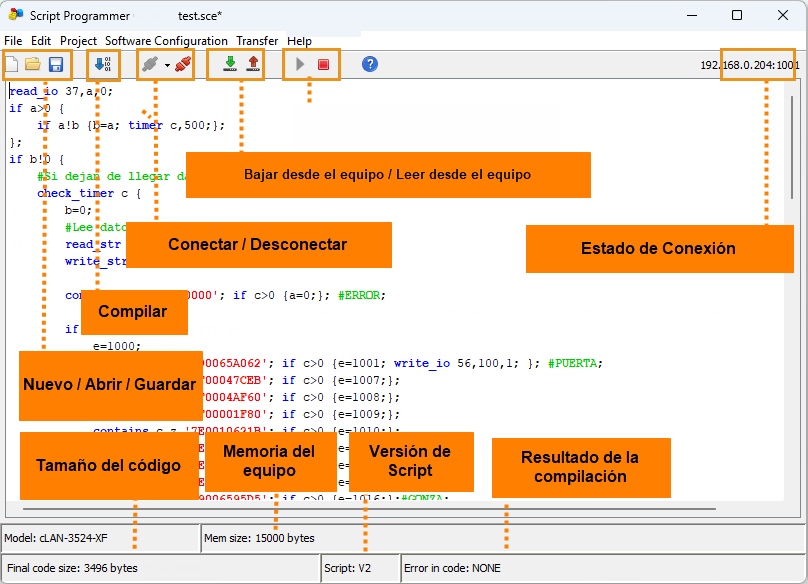
Conexión con el Equipo
Existen tres formas de conectarse, por USB en el GRD, por LAN/Ethernet en el cLAN y via MW-XF
Conexión con el Equipo - GRD por USB
Primero debe conectar el GRD a la PC y asegurarse de que este desconectado del “GRDconfig”
Luego desplegar el botón de Conectar y elegir "Open USB Connection"
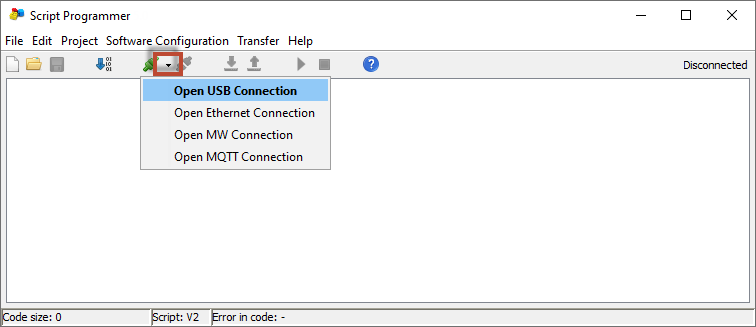
Conexión con el Equipo - cLAN por LAN/Ethernet
Primero debe conectar el cLAN a la misma red que la PC y asegurarse de que tenga configurada una dirección IP válida como se indica en su manual del usuario.
Luego desplegar el botón de Conectar y elegir "Open Ethernet Connection"
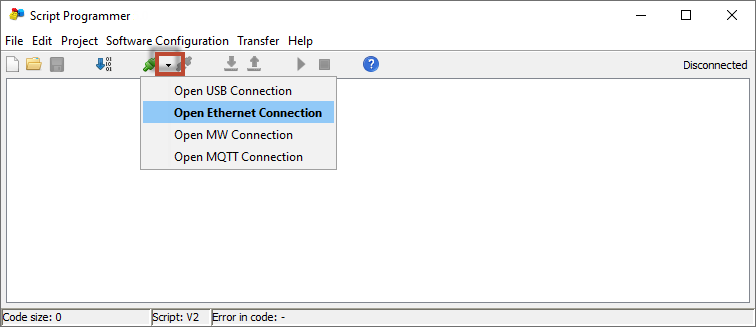
Al hacerlo deberá ver el/los cLAN conectados a su red, o podrá elegir el modo "Remote" para indica manualmente la dirección IP del cLAN si este se encuentra en otra red.
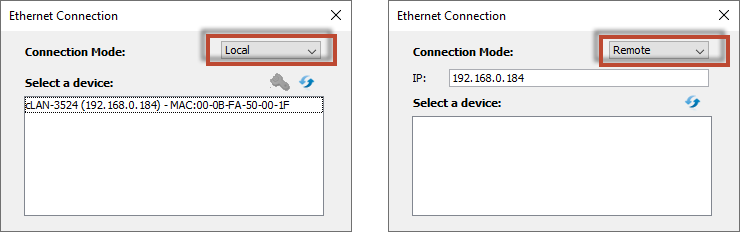
Seleccione el que quiera configurar.
Para conectarse deberá escribir la contraseña del cLAN. Es la misma que usa para conectarse el MW.
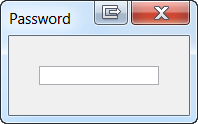
Conexión con el Equipo - cLAN-XF/GRD-XF de modo remoto (solo modelos XF)
El equipo debe estar conectado al Middleware para poder configuralo en forma remota. La versión del Middleware debe ser 4.2.0 o superior para soportar carga/descarga de scripts remota.
Es necesario cargar en el configurador los parámetros de o los MW al cual/es nos queremos conectar para así tener acceso remoto a los GRDs que este tiene/n conectados, para ello hay que entrar a “Software Configuration -> MW Connection”
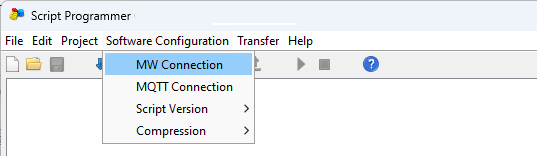
Y agregar tantas URL/IP, puerto y credenciales como sean necesarias presionando "New Connection"
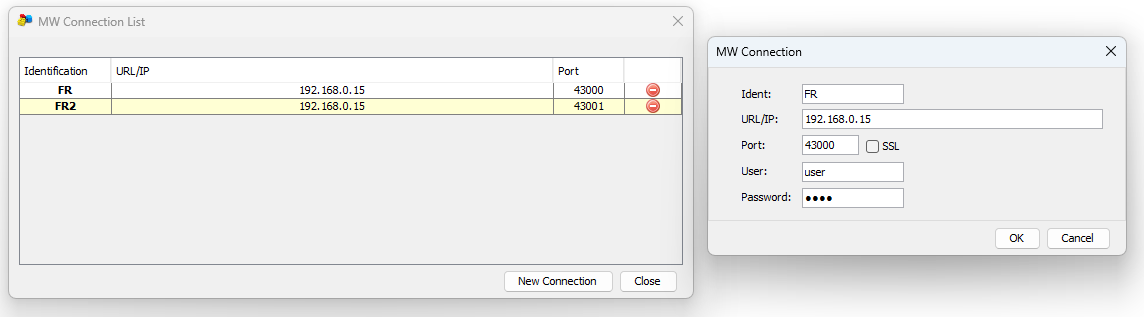
Para conectarse a un equipo de manera remota seleccionar "Open MW Connection” en el botón de conexión. Luego de esto aparecerá una ventana listando las conexiones a MW configuradas y la lista de los equipos.
Nótese que hay equipos que están en color gris y otros en negro, los de color negro están disponibles y los grises no están conectados al MW en ese momento.
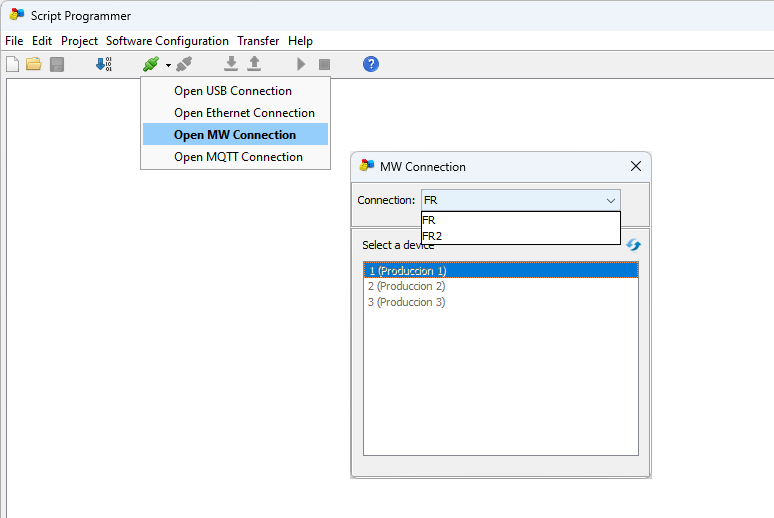
Conexión con el Equipo - cLAN-MQ/GRD-MQ de modo remoto (solo modelos MQ)
A los cLAN-MQ (desde firmware 10.5 en adelante) y los GRD-MQ (desde firmware 10.3 en adelante) se los puede configurar de manera remota con el script Programmer.
Tanto el cLAN-MQ/GRD-MQ como el ScriptProgrammer deben estar conectados al mismo broker.
Se debe configurar el tópico base usado para publicar y para subscribirse. Sobre la base el equipo agregará un texto como se explica mas adelante.
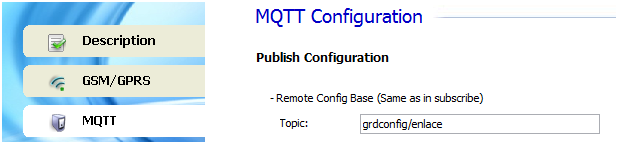
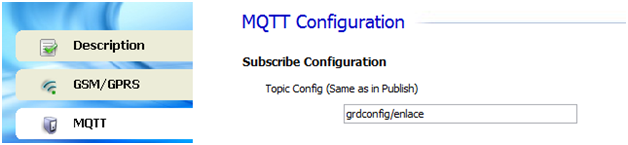
El equipo sumara el ClientID al tópico base de configuración. El tópico de suscripción y publicación en el ejemplo anterior resultante será el siguiente:
Suscribir -> grdconfig/enlace/1/clientID
Publicar -> grdconfig/enlace/0/clientID
El clientID usado por el equipo será el configurado en la sección MQTT.
Es necesario cargar los parámetros de los brokers a los cuales nos queremos conectar y el tópico base a usar para configurar los equipos remotos presionando "New Connection"
Tambíen se debe dar de alta el Client ID de cada equipo remoto.
Para ello hay que entrar a “Software Configuration -> MQTT Connection”
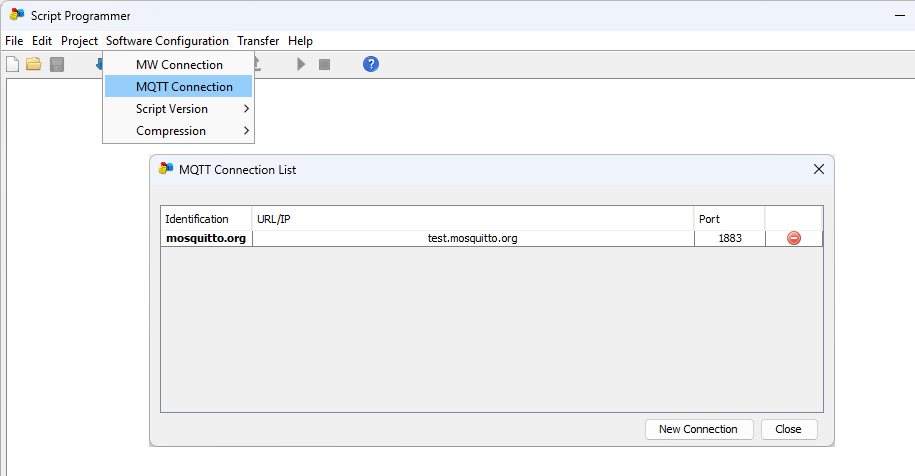
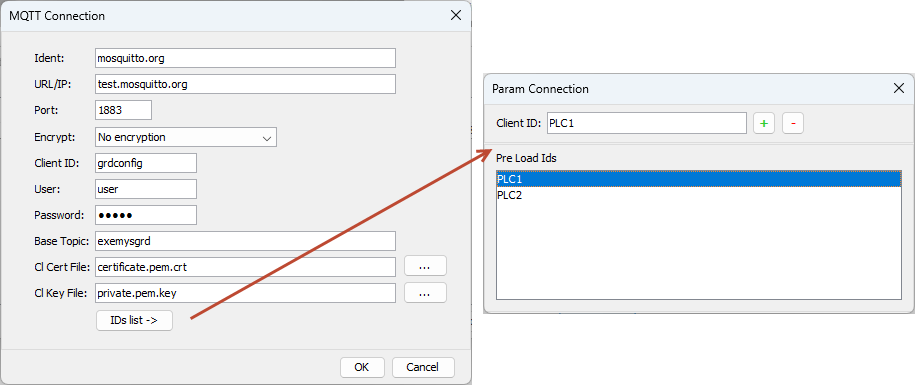
El basic topic debe coincidir con el configurado en los equipo.
Luego desplegar el botón de Conectar y elegir "Open MQTT Connection"
Allí se debe seleccionar el broker y el client ID del equipo a configurar.

Una vez establecida la conexión se podrán usar los botones "Download", "Upload", "Start" y "Stop" como si estuviera conectado localmente al equipo.
Versiones de Script 1, 2 y 3
En el menú "Project", opción "Properties", pestaña "Script" puede seleccionar entre la versión 1, 2 y 3 del script.
Solo los GRD-XF-2G y cLAN V1.x funcionan con versión 1. El resto funciona con versión 2,. pero desde la versión 11.0 en adelante se pasan automáticamente a versión 3. Los programas escritos en versión 3 son idénticos a los de versión 2. Solo ocupan menos espacio en la memoria del equipo.
La versión 2/3 se diferencia de la 1 porque permite el doble de variables ya que pueden ir en minúscula o mayúscula.
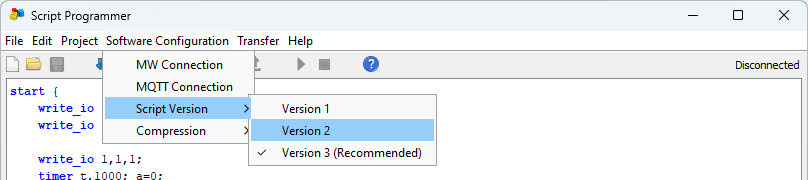
La versión de script será usada por el Script Programmer en dos situaciones, cuando verifique un script o cuando trate de enviarlo al equipo.
Si al enviar un script la versión seleccionada no es compatible con el equipo destino verá un mensaje indicando ese error
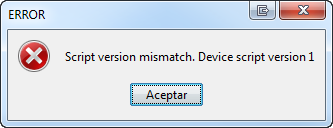
Carga y descarga de scripts
Una vez conectados al equipo podremos transferir y descargar los scripts.También de podra detener y poner en marcha.
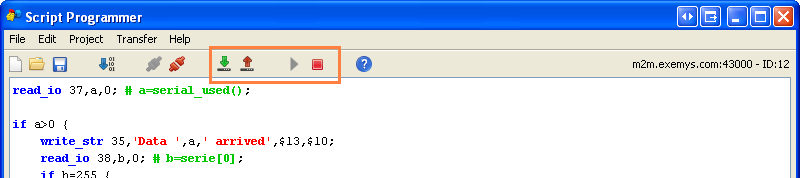
Edición de scripts
Para desarrollar un programa solo debemos escribir el código en el panel de edición, el entorno cuenta con ayuda en la escritura de las funciones y las resalta indicando su correcta escritura.
Una vez que terminamos de escribir el código con el botón “Verify” compilamos el programa y así podremos ver si este tiene algún error de sintaxis.
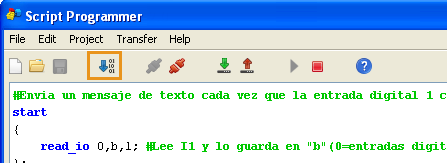
Al momento de compilar en la parte inferior nos indicará si el mismo tiene o no errores, si hay un error se marcará en rojo la línea en donde se encuentra y en la casilla “Error in Code:” nos dirá la línea, si no hay aparecerá un cartel indicándolo y en “Error in Code: NONE”.
En la siguiente imagen vemos un programa con un error, en este caso falta un ";".
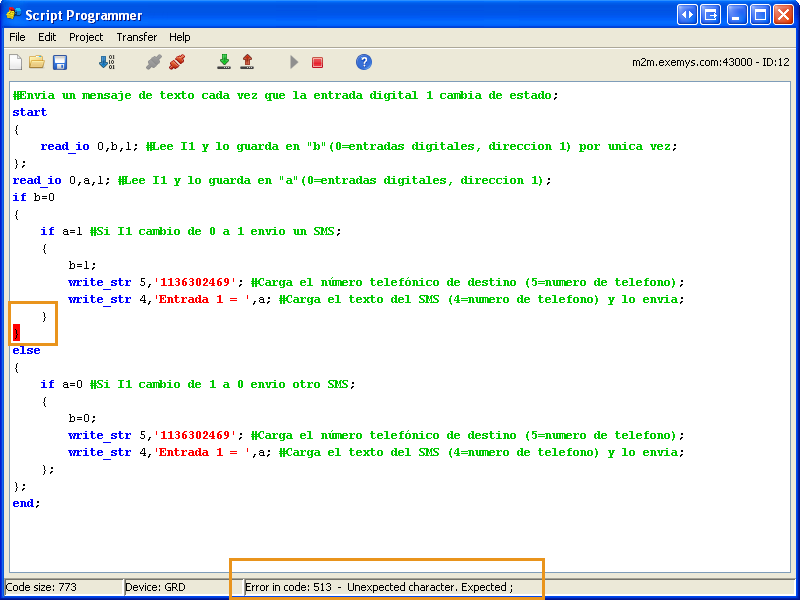
El punto y coma falta en la llave anterior a la que esta marcada en rojo, esto se debe a que el compilador nos indica que encontro un caracter que no es el esperado.
En la siguiente imagen vemos un programa sin errores.
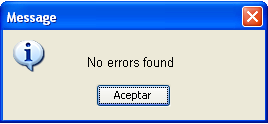
Si no tiene errores podemos, transferir el programa al equipo haciendo clic en “Download to device”. Aparecerá una ventana que nos indica el estado la descarga y luego un cartel que dice si la descarga fue exitosa o no.
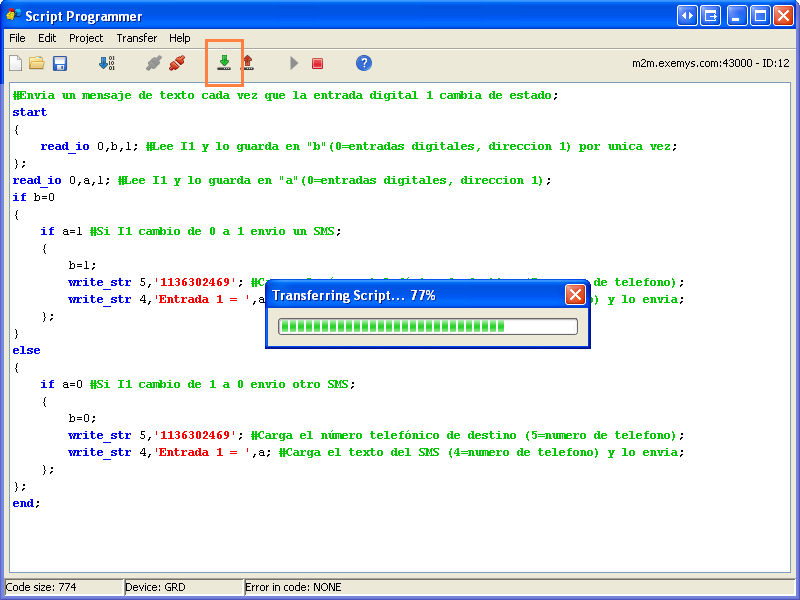
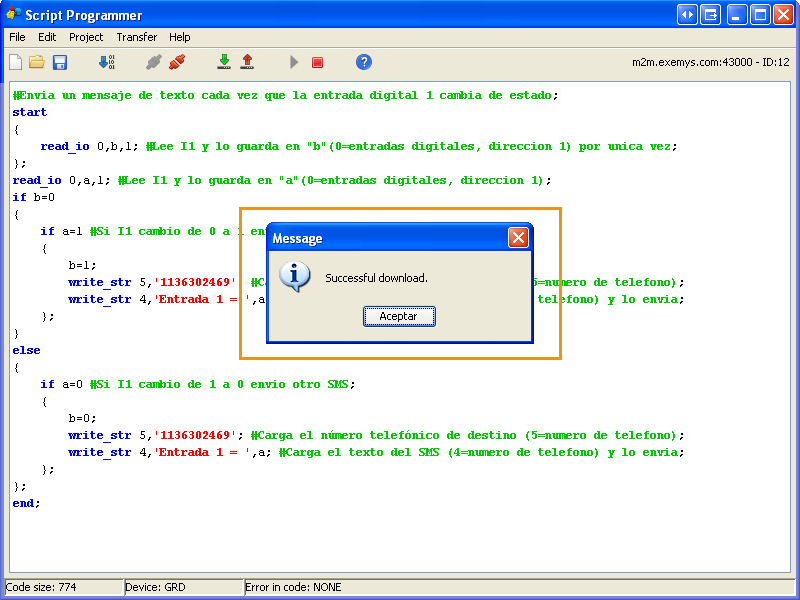
Depuración de scripts
El Script Programmer dispone de dos herremientas para la depuración de los scripts escritos. Losl GRD deben tener la versión de firmware 5.2.0 o superior para soportar estas opciones. El cLAN siempre tiene estas opciones disponibles.
Monitoreo de variables
Con esta herramienta puede ver el valor de las variables númericas o de tipo texto mientras el programa está corriendo. Tambíen puede modificar el valor de las variables para simular condiciones de trabajo del script.
Una vez que este conectado al equipo vaya al menú "Project", opción "Watch variables" y luego "Numeric" o "String" según el tipo de variable a monitorea
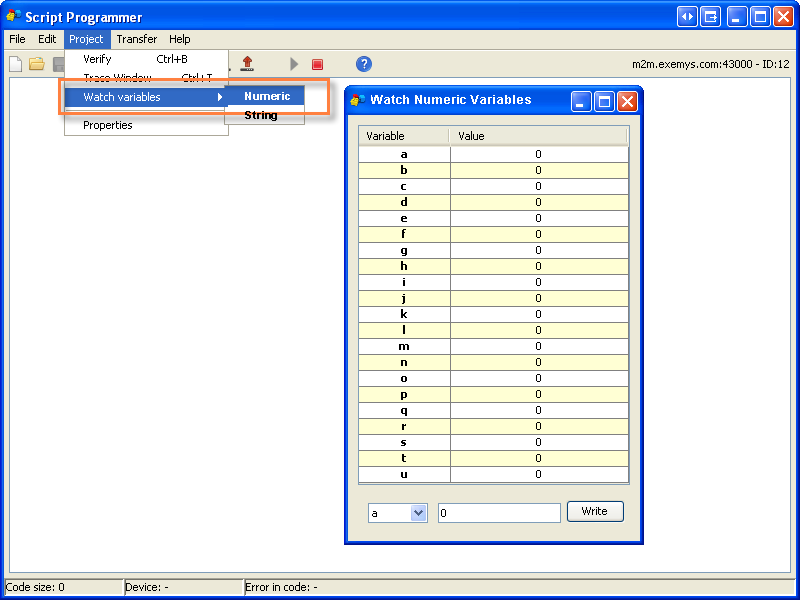
Envío y recepción de trazas
Con esta herramienta puede enviar textos desde el script al Script Programmer para seguir el funcionamiento del script. Tambíen pueden enviar textos simular condiciones de trabajo del script.
Una vez que este conectado al equipo vaya al menú "Project", opción "Trace Window"

Compresión de scripts
El equipo tiene un espacio limitado para guardar el script. El máximo son 15.000 caracteres.
Si este espacio no es suficiente para su aplicación puede usar la opción de compresión de scripts. Al hacerlo el Script Programmer quitará todos los comentarios y tabulaciones antes de enviar el programa.
Si quiere conservar los comentarios de su programa guarde una copia en su computadora.
Para habilitar la compresión vaya al menú "Software Configuration ", opción "Compressed Transfer"
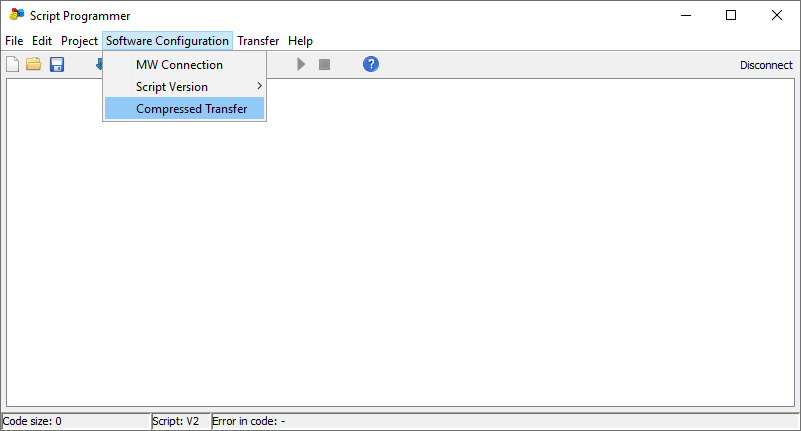
2025-07-02